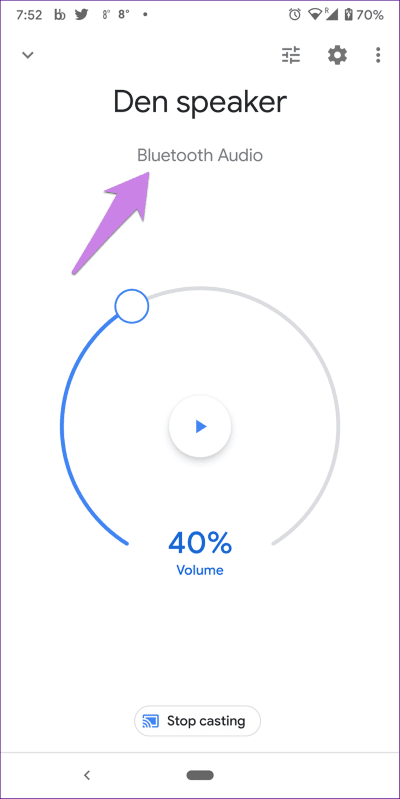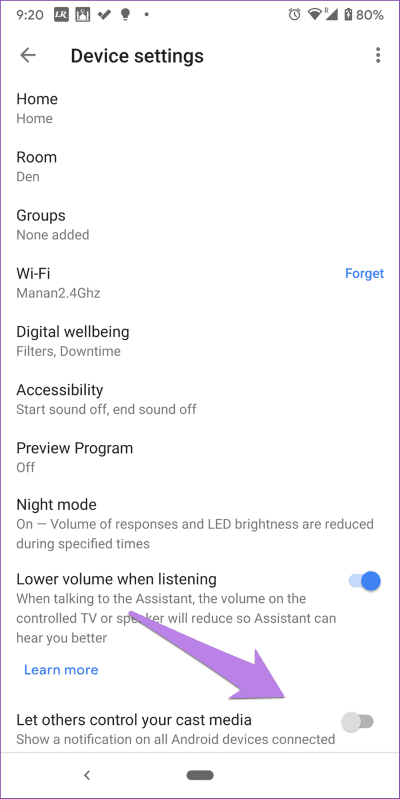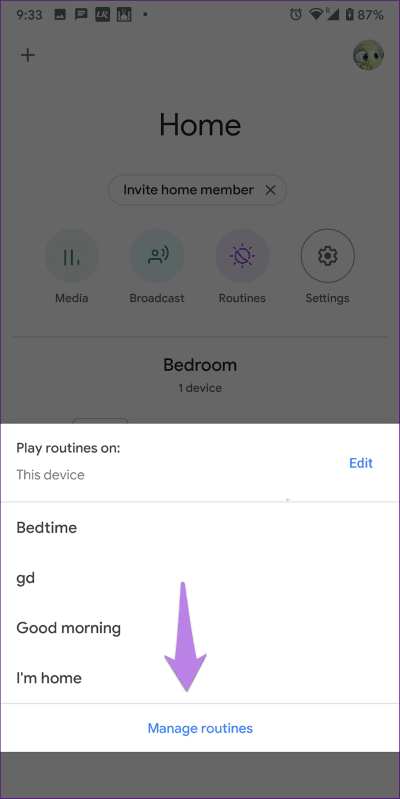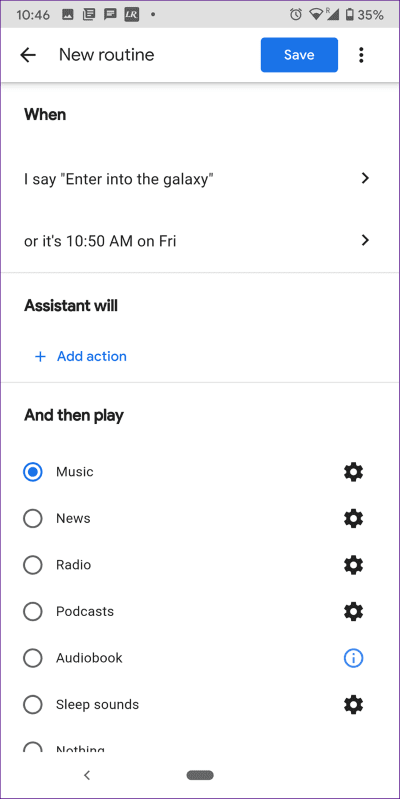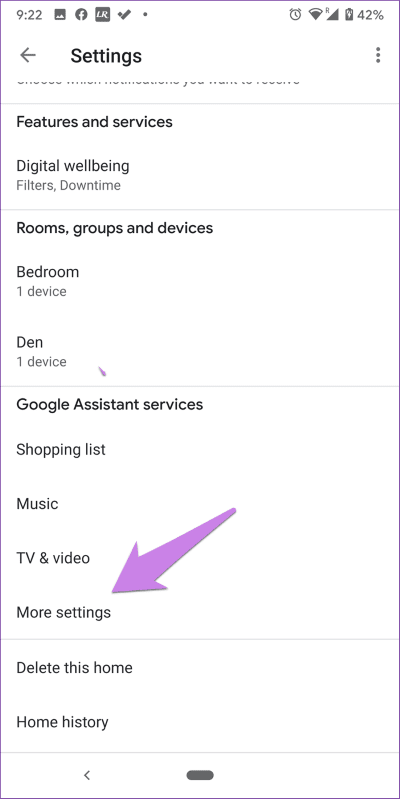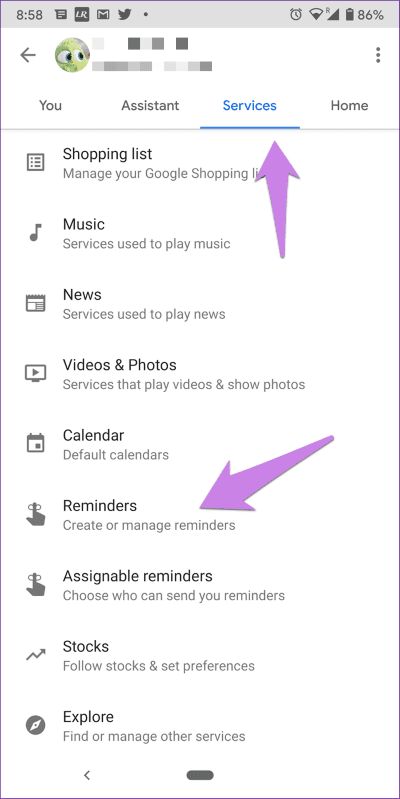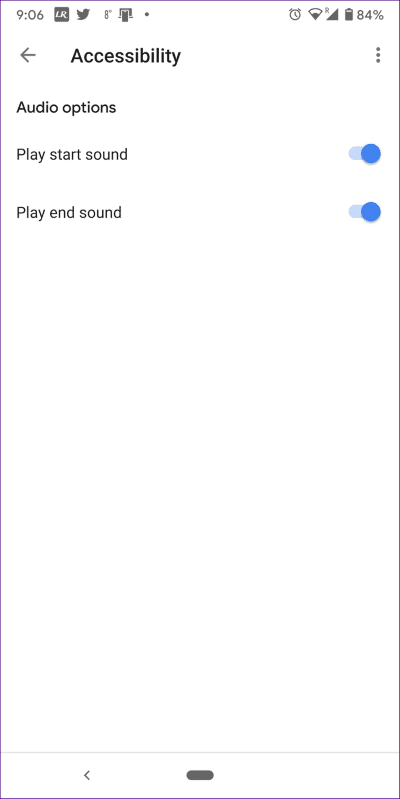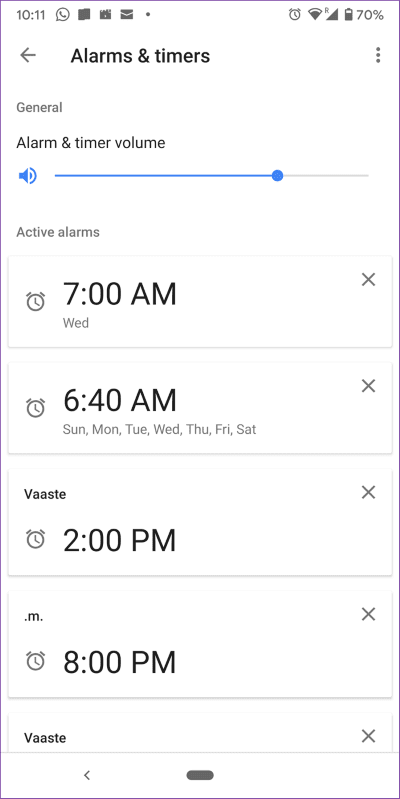أفضل 10 طرق لإصلاح مشكلة الأصوات العشوائية على Google Home
يمكن أن يصبح ذكاء مكبر صوت Google Home مخيفة إذا تم تنشيطه تلقائيًا. للأسف ، يحدث شيء مشابه مع العديد من مستخدمي Google Home. تُحدث مكبرات الصوت من Google Home مثل Home Max و Mini و Nest أصواتًا عشوائية. إذا كنت تواجه نفس المشكلة ، فراجع الحلول المذكورة في المنشور لإصلاح التصفير العشوائي لـ Google Home.
دعنا نصلح هذا الأمر بشكل صحيح – إن Google Home لا يحاول أن يثير اهتمامك عن طريق الدقات العشوائية. بعيدًا عن النكات ، هناك دائمًا سبب ما وراء الأصوات العشوائية التي تأتي من مكبرات صوت Google Home.
ما هي تلك الأسباب وكيفية إصلاحها؟ لنفحصها في المنشور.
1. إعادة تشغيل GOOGLE HOME
قبل تغيير أي إعدادات ، ابدأ بإعادة تشغيل Google Home . للقيام بذلك ، افصل Google Home لمدة 20 ثانية ثم أعد توصيله.
2. التحقق من أجهزة البلوتوث المربوطة
يمكن أن تكون نغمة التنبيه العشوائية التي تسمعها على Google Home أو الجهاز المصغر الخاص بك بسبب اتصال مكبر الصوت أو فصله عن جهاز Bluetooth مقترن. نعم ، إذا كنت تستخدم Google Home كمتحدث Bluetooth لجهاز الكمبيوتر المحمول ، فستسمع صوت قرع في كل مرة يتم فيها الاتصال أو قطع الاتصال.
على الرغم من عدم وجود طريقة لإيقاف الصوت حتى الآن ، يمكنك معرفة جميع الأجهزة المقترنة بمكبر صوت Google Home. يمكنك أيضًا التحقق مما إذا كان هناك جهاز يتم إرساله حاليًا إلى Google Home.
للقيام بذلك ، افتح تطبيق Google Home. مرر لأسفل وانتقل إلى مكبر صوت Google Home. في الشاشة التالية ، سترى صوت Bluetooth مذكورًا أسفل اسم المتحدث. يشير إلى أن الجهاز متصل حاليًا.
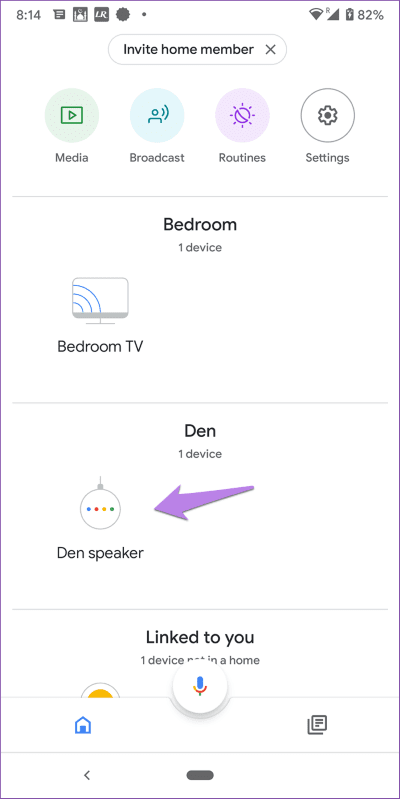
لعرض جميع الأجهزة المقترنة ، انقر على أيقونة الإعدادات في الجزء العلوي على نفس الشاشة. قم بالتمرير لأسفل وانقر فوق أجهزة Bluetooth المقترنة. إذا رأيت جهازًا غير معروف ، فقم بإزالته.
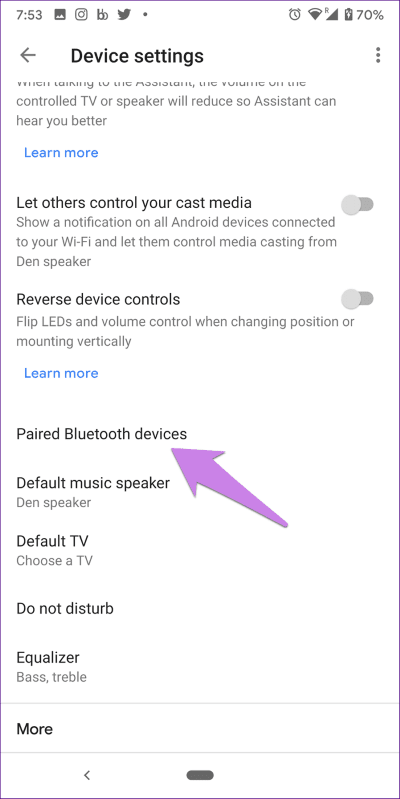
3. وقف السيطرة على Google Home
تأتي مكبرات صوت Google Home مع إعداد يتيح للأعضاء الآخرين في منزلك التحكم في مستوى صوت مكبر الصوت. يمكن لأي شخص متصل بنفس شبكة Wi-Fi مثل شبكة Google Home التحكم في مستوى الصوت من خلال هواتفهم المحمولة. ربما تكون قد قمت بإيقاف بعض الأغاني أو الموسيقى مؤقتًا ، وبدأ شخص آخر تشغيلها على وحدة تخزين منخفضة عبر هواتفهم المحمولة.
لتعطيل الإعداد لاستكشاف مشكلة الضوضاء العشوائية في Google Home ، افتح تطبيق Google Home وانتقل إلى السماعة. اضغط على أيقونة الإعدادات في الأعلى. قم بإيقاف التبديل إلى جانب السماح للآخرين بالتحكم في الوسائط المدلى بها.

4. مشكلة الطاقة أو WI-FI
ستعمل Google Home على تشغيل صوت في كل مرة تشغله. لذلك ، إذا كان هناك انقطاع في الطاقة أو توقف Wi-Fi عن العمل ، فقد تسمع نفس الصوت مرة أخرى. تحقق مما إذا كانت Wi-Fi تعمل عند سماع الصوت ومعرفة ما إذا كانت هناك تقلبات في الطاقة أم لا. يجب أن تحاول تغيير موقع مكبر صوت Google Home أيضًا.
5. تحديث البرنامج الصوتي
إذا سمعت الرنين العشوائي مرة واحدة أو مرتين فقط ، فقد يكون ذلك من أحد تحديثات البرامج. ستتم إعادة تشغيل Google Home بسبب تحديث البرنامج وبالتالي هو ضجيج إعادة التشغيل. لذلك ، ليست هناك حاجة للقلق.
6. تحقق من روتينات
تؤدي روتين مساعد Google مهام متعددة بأمر واحد. حتى يمكن تفعيلها تلقائيا عن طريق جدولة لهم. يجب عليك التحقق من جميع الروتين الروتينية ومعرفة ما إذا كان من المقرر تنشيط أي منها تلقائيًا أو تشغيل الموسيقى أو الضوضاء التي تسمعها عشوائيًا.
للتحقق من الروتين ، افتح تطبيق Google Home ، وانقر على الروتينات. اضغط على إدارة الروتين.
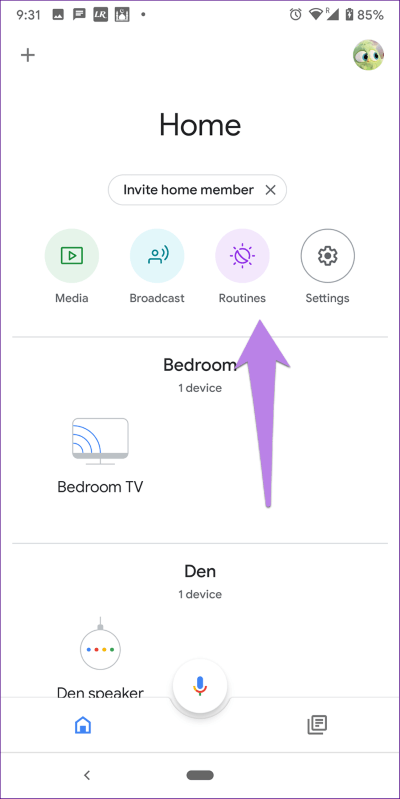
اضغط على جميع الروتينات المتاحة وشاهد الإجراءات التي تهدف إلى تنفيذها.
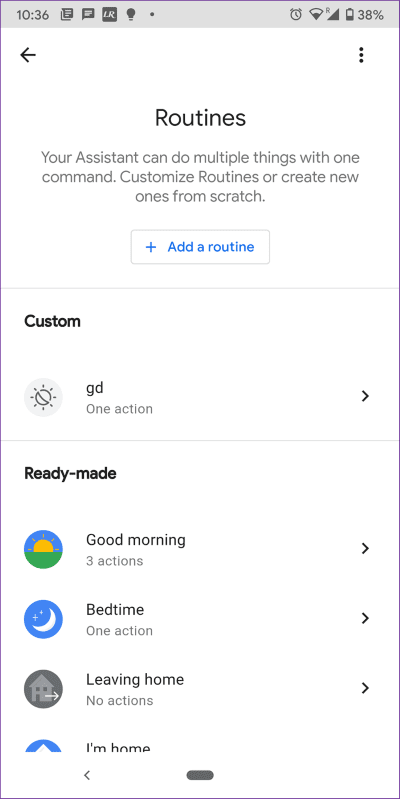
7. تحقق من التذكير النشط
سبب آخر للتصفير العشوائي لـ Google Home هو سبب التذكيرات. هل قمت بتعيين تذكير أو مؤقت على Google Home؟
للتحقق من التذكيرات النشطة ، افتح Google Home ، وانتقل إلى الإعدادات. اضغط على المزيد من الإعدادات.
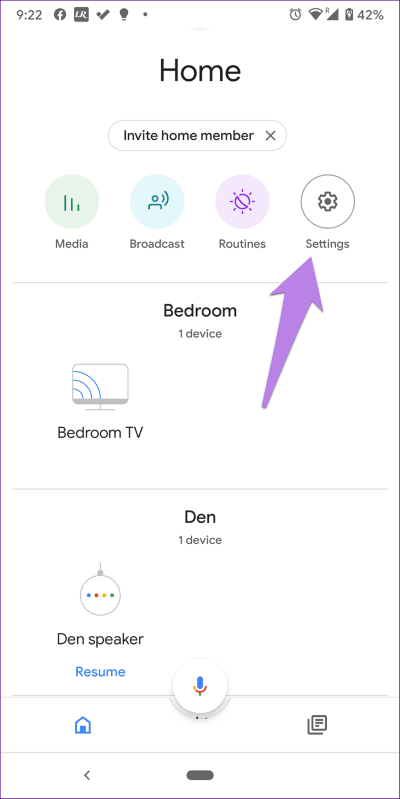
اضغط على علامة التبويب الخدمات ، تليها التذكيرات. هنا ، سترى جميع رسائل التذكير النشطة.
نصيحة: تحقق من إعداد رسائل التذكير القابلة للتخصيص أيضًا وشاهد ما إذا كان أي شخص مصرح له بإرسال رسائل تذكير إليك.
يجب أن تسأل Google Home عن التذكيرات بقول “حسنًا ، ما هو الإخطار”.
8. التحقق من إعدادات الوصول
لذلك ، افتح تطبيق Google Home. انتقل لأسفل وانقر على المتكلم الخاص بك. اضغط على أيقونة الإعدادات.
ثم ، اضغط على إمكانية الوصول. قم بإيقاف تشغيل التبديل لكلا الخيارين – تشغيل صوت البداية والنهاية.
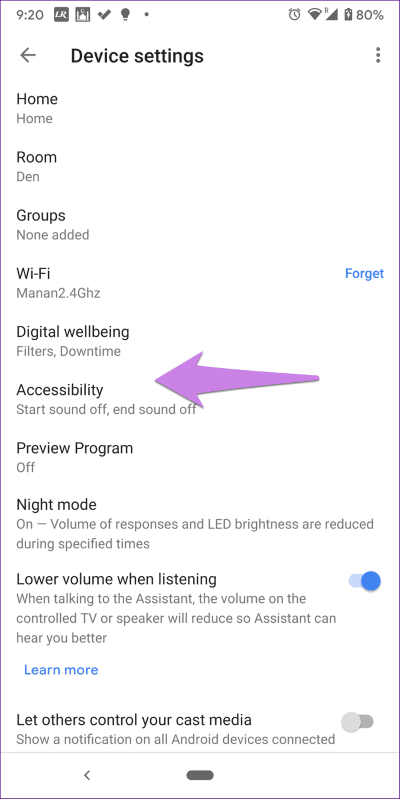
9. التحقق من الإنذارات
يمكن أن تكون الإنذارات أيضًا السبب وراء التنبيه العشوائي لـ Google Home. يجب عليك التحقق مما إذا كان هناك منبه متكرر نشط أو إذا كنت قد أبقت على إنذار موسيقى. في الحالة الأخيرة ، إذا كانت هناك مشكلة في الإنترنت ، فستسمع نغمة التنبيه القياسية.
للتحقق من الإنذارات النشطة ، قل إلى صفحة Google الرئيسية الخاصة بك ، “حسنًا Google ، ما هي إنذاراتي”. يمكنك حتى التحقق من تطبيق Google Home. لذلك ، افتح التطبيق وانتقل إلى إعدادات السماعة. اضغط على أجهزة الإنذار والموقتات. سترى الإنذارات النشطة.
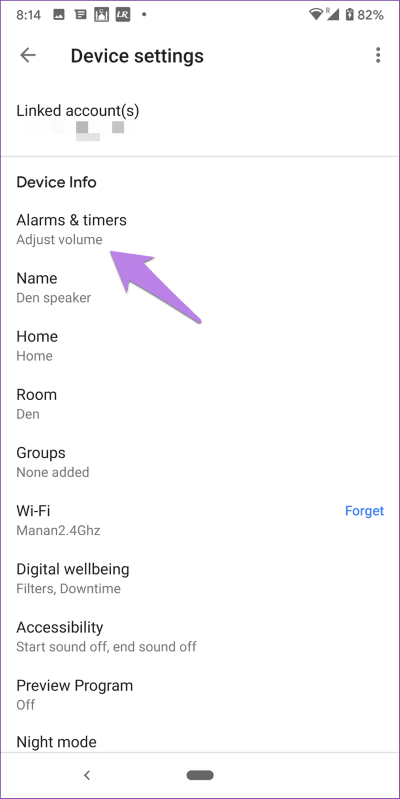
نصيحة: تقدم أجهزة الإنذار من Google Home العديد من الميزات الرائعة. استكشف النصائح لاستخدام ميزات إنذار Google Home.
10. إعادة تعيين GOOGLE HOME
إذا استمرت المشكلة ، يجب عليك إعادة تعيين Google Home الخاص بك ثم إضافته مرة أخرى إلى تطبيق Google Home. نأمل أن يحل المشكلة. تعرف على كيفية إعادة تعيين أجهزة Google Home.
نصيحة: يتعطل بعض المستخدمين أثناء إعادة التعيين ، ومعرفة كيفية إصلاح مشكلة إعادة تعيين الضوء الأخضر.
صوت الصفير
قد تتسبب الضوضاء العشوائية الصادرة عن مكبرات صوت Google Home في إثارة قلق شديد ، خاصةً أثناء الليل. نأمل أن تكون الحلول المذكورة أعلاه قد ساعدت في إيقاف الدقات العشوائية من Google Home و Nest و Mini ومكبرات صوت أخرى.